Android-enheter är populära tack vare sin effektivitet och överkomliga priser. Många föredrar att spela spel på sina Android-telefoner. Google Play Butik uppdateras regelbundet med nya applikationer och spel som speglar användarnas preferenser.
Vi installerar och använder flitigt dessa appar, varav många kräver en internetanslutning. När vi är uppkopplade exponeras vi ofta för olika typer av reklam som dyker upp på skärmen när vi använder applikationer eller spel.
Denna påträngande reklam kan negativt påverka användarupplevelsen. Vissa webbplatser erbjuder gratis programvara eftersom annonsörer betalar för att visa sina annonser i appar och spel. Google är ett framstående exempel på ett företag som använder denna modell.
Som användare drar vi nytta av gratis programvara, medan leverantörer genererar intäkter genom reklam i apparna. Om du också störs av irriterande annonser och söker en annonsfri upplevelse, då är den här texten något för dig. Vi kommer nu att utforska olika metoder för att blockera annonser i Android-appar och -spel.
Så här stoppar eller inaktiverar du reklam på Android
Metod 1: Använd Adblock Plus för att eliminera annonser
Adblock Plus är ett open source-projekt som använder annonsblockerare för att filtrera bort reklam på din enhet. Det fungerar genom innehållsfiltrering och genom att övervaka datatrafik över internet via en specifik port. Det är kompatibelt med smartphones, datorer, surfplattor och andra enheter.
För att ladda ner Adblock Plus, måste en apk-fil från en tredje part användas, då Google har tagit bort Adblock Plus från Google Play Store.
Följ dessa instruktioner för att konfigurera Adblock Plus:
Steg 1. Öppna en webbläsare och ladda ner Adblock Plus apk-filen för Android-enheter.
Steg 2. När apk-filen har laddats ner, klicka på den för att påbörja installationen. Android-systemet kan visa en varning, ignorera denna och fortsätt med installationen.
Steg 3. Om Android-systemet inte tillåter installationen, öppna inställningarna och navigera till alternativet för okända källor.
Steg 4. Aktivera alternativet för okända källor och bekräfta med OK. Din app kommer nu att installeras på enheten.
Steg 5. Starta appen efter installation. Om din Android-enhet är rotad, kommer appen att begära superanvändarbehörighet, ge denna behörighet.
Steg 6. Om du använder en icke-rotad enhet, krävs manuell konfiguration av proxyinställningarna för din enhet.
Manuell konfigurering av proxyserver på Android
En proxy behöver ställas in för varje WiFi-nätverk som används.
Steg 1. Öppna appen Inställningar och välj alternativet WiFi.
Steg 2. En lista över tillgängliga nätverk kommer att visas.
Steg 3. Anslut till önskat nätverk. Långtryck på det valda nätverket och välj sedan alternativet för att modifiera nätverkskonfigurationen.
Steg 4. En ny dialogruta kommer att dyka upp, välj avancerade alternativ.
Steg 5. Lokalisera proxyalternativet och välj alternativet för manuell proxy.
Steg 6. Konfigurera proxyservern till localhost och ange portnumret som specificeras i AdBlock Plus. Oftast är portnumret 2020.
Metod 2: Blockera annonser i Chrome-webbläsaren
Chrome-webbläsaren har en inbyggd funktion för att blockera annonser, vilken normalt är aktiverad som standard. Den kan enkelt aktiveras genom att följa instruktionerna nedan.
Steg 1. Öppna Chrome-webbläsaren och klicka på de tre punkterna.
Steg 2. Skrolla ner i menyn och välj alternativet för webbplatsinställningar.
Steg 3. Klicka på popup-fönster och se till att alternativet ”Blockerade” är aktiverat.
Aktivera databesparingsläget för snabbare surfning
Steg 1. Gå till inställningarna för Chrome-webbläsaren.
Steg 2. Välj alternativet för databesparing och aktivera det.
Metod 3: Installera Adblock Plus-webbläsaren
Om du söker en annonsfri webbupplevelse, är Adblock Plus webbläsaren ett bra alternativ för Android. Android AdBlock Plus-appen fungerar enbart via WiFi-nätverk och proxykonfiguration, där vi måste installera Adblock-webbläsaren.
Denna webbläsare erbjuder också skydd mot spårning och skadlig programvara. Det är även möjligt att se annonser på specifika webbplatser genom denna webbläsare, den ökar vår säkerhet och integritet. Appen har laddats ner av över 10 miljoner användare.
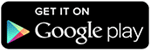
Dessa metoder kan användas för att blockera annonser på Android. Vi har testat och bekräftat funktionen hos varje metod innan vi presenterade dem här. De fungerar alla som avsett och kan användas utan problem.
Vi hoppas att denna information varit till hjälp och att du vill dela den med dina vänner. Vi kommer snart med mer nytt innehåll. Tack för denna gång.